- Auteur Abigail Brown [email protected].
- Public 2023-12-17 06:47.
- Dernière modifié 2025-01-24 12:09.
Si vous n'avez pas encore essayé Cortana sur un PC Windows 10, vous devriez vraiment le faire. Même si vous n'avez pas de microphone pour utiliser la commande "Hey Cortana", vous pouvez toujours saisir des requêtes dans la zone de recherche Cortana de la barre des tâches.
Apprenez à utiliser Cortana tous les jours.
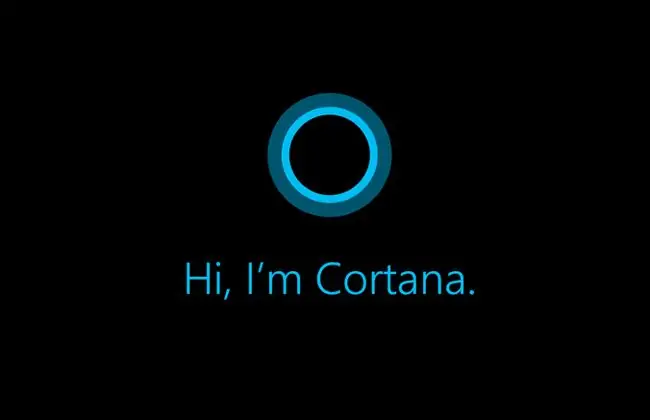
Les instructions de cet article s'appliquent à Windows 10.
Bottom Line
Lorsque vous êtes au milieu d'une session de travail ciblée, il est souvent plus rapide de laisser Cortana ouvrir des programmes que de le faire vous-même. Cela peut être pour quelque chose d'aussi frivole que le lancement d'une application musicale, par exemple pour des utilisations plus productives comme l'ouverture d'Outlook.
Envoyer un e-mail
Lorsque vous avez besoin d'envoyer un e-mail rapide, Cortana peut le faire pour vous lorsque vous dites "Envoyer un e-mail".
L'utilisation de cette fonctionnalité pour les longs messages n'est pas conseillée, mais c'est une excellente fonctionnalité pour confirmer l'heure d'une réunion ou poser une question rapide. Cependant, si ce message rapide devient plus complexe, Cortana a la possibilité de continuer dans l'application Mail.
Actualités
Cortana peut également aider à trouver les dernières nouvelles concernant un politicien, une équipe sportive préférée, une entreprise spécifique ou de nombreux autres sujets.
Essayez quelque chose comme "Hey Cortana, quelles sont les dernières nouvelles sur les Jets de New York." Cortana montre une sélection d'histoires récentes sur l'équipe de football et vous lit le premier titre. Cette fonctionnalité fonctionne pour la plupart des sujets, mais parfois Cortana vous pousse à effectuer une recherche Web dans le navigateur au lieu de présenter les principales actualités.
Ce ne sont là que quelques-unes des fonctionnalités que vous pouvez utiliser tous les jours lorsque vous êtes à votre bureau, mais Cortana pour PC offre bien plus. Découvrez tout ce que l'assistant personnel numérique de Microsoft peut faire en cliquant sur le champ de recherche Cortana ou sur l'icône de la barre des tâches. Cliquez ensuite sur l'icône point d'interrogation sur le côté gauche du panneau qui apparaît pour obtenir une liste utile des commandes Cortana possibles.






